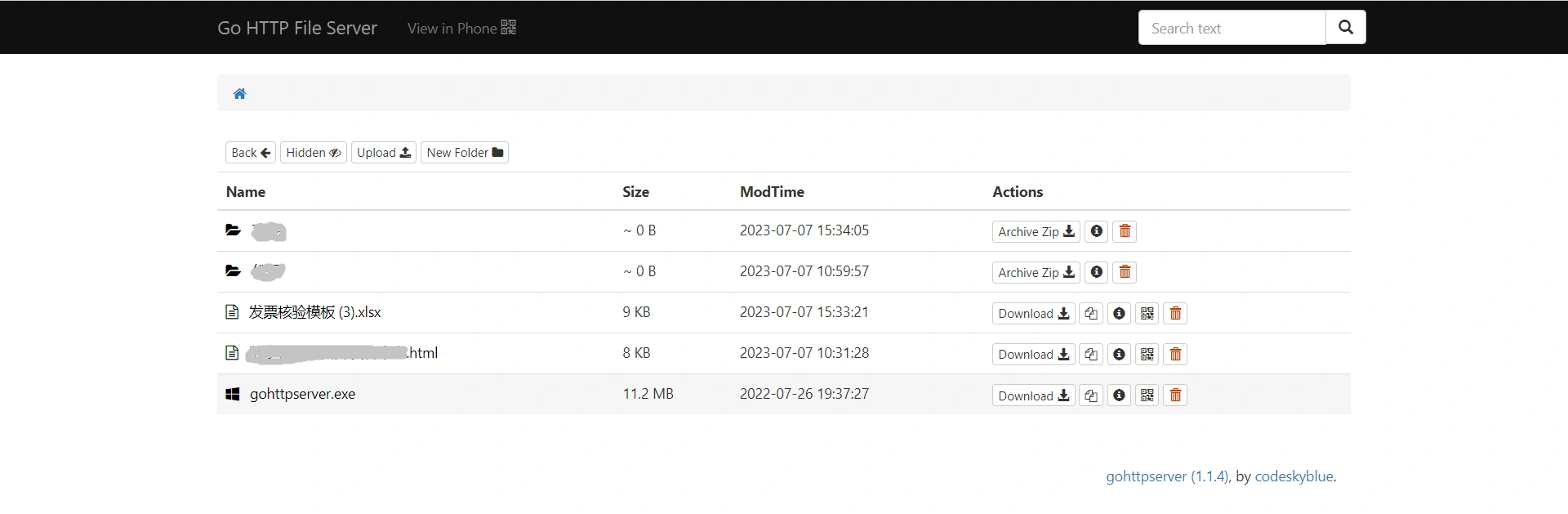内外网文件共享搭建

内外网文件共享搭建
Takake1.思路来源:
当我知道可以通过设置网卡的接口跃点数来实现,网卡的切换,而不是通过,禁用一张来启用另外一张网卡,于是我有一个新的主意。
我尝试启用两张网卡,将外网网卡xxxx的网卡的接口跃点数设置为1(跃点数越低,优先级越高),而内网网卡跃点数设置为10,于是主机就跑的是7250的外网流量,且不会走任何关于内网的流量,这时主机网络流量状况和禁用内网网卡一般无二。
但实际上流量是可以跑的,只是没有硬件系统来跑这张网卡,于是我在主机上启动一台虚拟机,通过桥接模式将虚拟机桥接到这张内网网卡,这就实现了虚拟机走的是内网流量,而主机走的是外网流量。
2.实现文件互传
为了解决文件互传,我需要将一个主机的文件夹挂载到虚拟机的磁盘下,实现文件主机和虚拟机文件可在同一个目录均具有可操作性。然而这种服务无法通过443端口的文件共享服务实现,因为虽然主机运行了两张网卡,但是两张网卡的流量实际是根本不互通的,完全是隔离在两个网络下。因此我使用了另外一种方法,通过VMTools的文件夹映射,实现了将主机的E:\HTTPFILES文件夹,映射到虚拟机的Z盘下。
且设置主机文件夹的共享权限。
在虚拟机中设置网络映射,
选择之前配置好的共享文件夹。
这时就实现了,主机和虚拟机在不同网络下实现了文件互传,且共享一个文件夹。
但是此时其实没有任何意义,因为我有VMtools完全可以直接Ctrl + C, Ctrl + V来实现文件互传。
3.启动HTTPFILE 服务
于是我通过在github上下载了一个简单的Windows 的 HTTP文件服务启动器,并且在主机上和虚拟机上同时启动两个HTTP文件服务,并将这两个文件夹通过HTTP 文件服务共享出去,这样就实现了,在内网访问内网的HTTP文件服务,外网就访问主机的HTTP文件服务,从而实现任何连接7250或者办公室内网的用户都可以通过该服务实现文件互传。
4.修改hosts
考虑到内网需要访问内网ip外网需要访问外网ip,于是可通过修改C:\Windows\System32\drivers\etc\下的hosts文件,来解析域名,不用每次都输入ip地址过于麻烦,因此通过添加如下hosts信息。
1 | # outer httpfiles |
在内网时通过访问infile.com 来跳转到内网ip,在外网网卡时通过outfile.com 来实现跳转外网ip。
免责声明:内网与外网主机共用属于违规行为,因此本次内容均为测试内容,实际并未开启这样的文件服务。